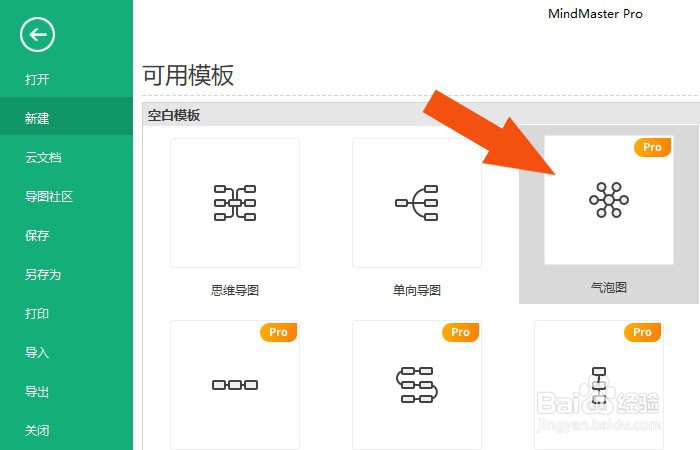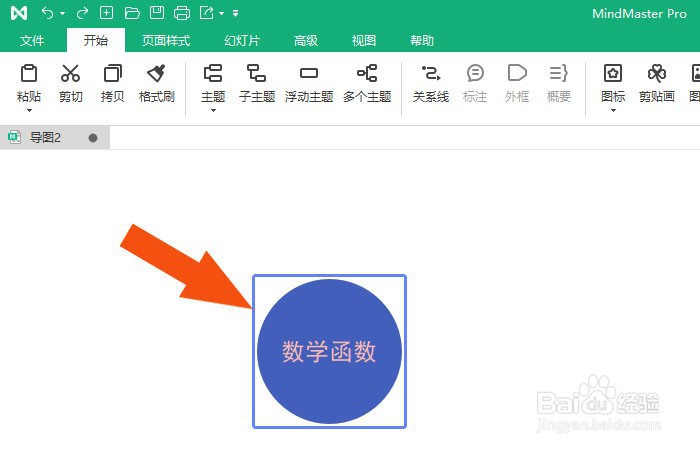1、 在电脑桌面上,鼠标双击MindMaster软件,打开程序,在MindMaster软件窗口中,鼠标左键单击【气泡图】按钮,如下图所示。
2、 接着,在MindMaster软件的文档中,可以看到圆形框的主题,如下图所示。
3、 然后,鼠标左键选择圆形主题框,修改标题名称,如下图所示。
4、 接着,在文档窗口中,添加子主题,如下图所示。
5、 然后,在文档中,设置圆形子主题的背景颜色,并修改标题名称,如下图所示。
6、 接着,给主题添加分支主题,并修改标题名称,如下图所示。
7、 最后,根据主题的名称,给主题框中添加图标,并单击文件下的【保存嘉滤淀驺】,如下图所示。通过这样的步骤和方法,就学会在MindMaster软件中绘制气泡图导图的方法了。